在默认的工作表中,所有工作表背景都是白色的。可以选择一种颜色填充工作表单元格,也可以选择一幅图像作为工作表的背景。选择一幅图像作为工作表背景的具体操作步骤如下。
STEP01:打开“产品产量统计表.xlsx”工作簿,切换至“Sheet2”新工作表。在“页面布局”选项卡下的“页面设置”组中单击“背景”按钮,如图4-8所示。打开“插入图片”对话框。
STEP02:在“插入图片”对话框中选择“从文件”中选择背景,选择“浏览”具体位置,如图4-9所示。打开“工作表背景”对话框。
STEP03:在打开的对话框中选择要插入的工作表背景图片,然后单击“插入”按钮将图片插入工作表中,如图4-10所示。插入背景后的工作表如图4-11所示,这时可以在工作表中输入数据了。
如果要删除背景图像,在“页面布局”选项卡下的“页面设置”组中单击“删除背景”按钮即可。
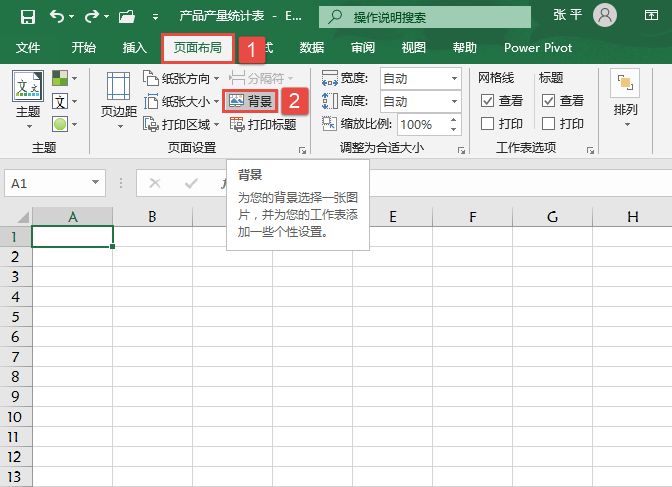
图4-8 单击“背景”按钮
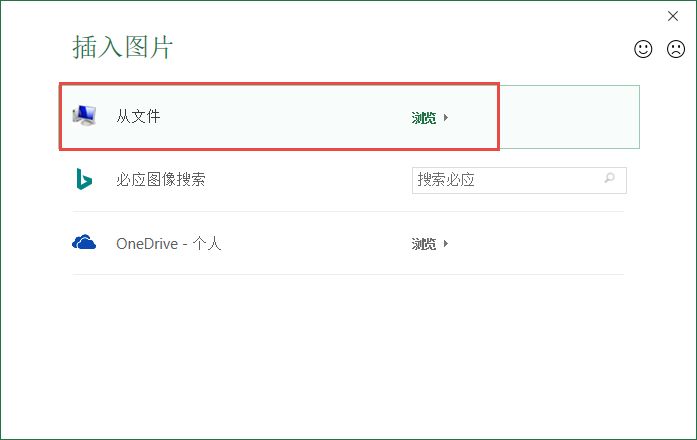
图4-9 从文件中选择工作表背景
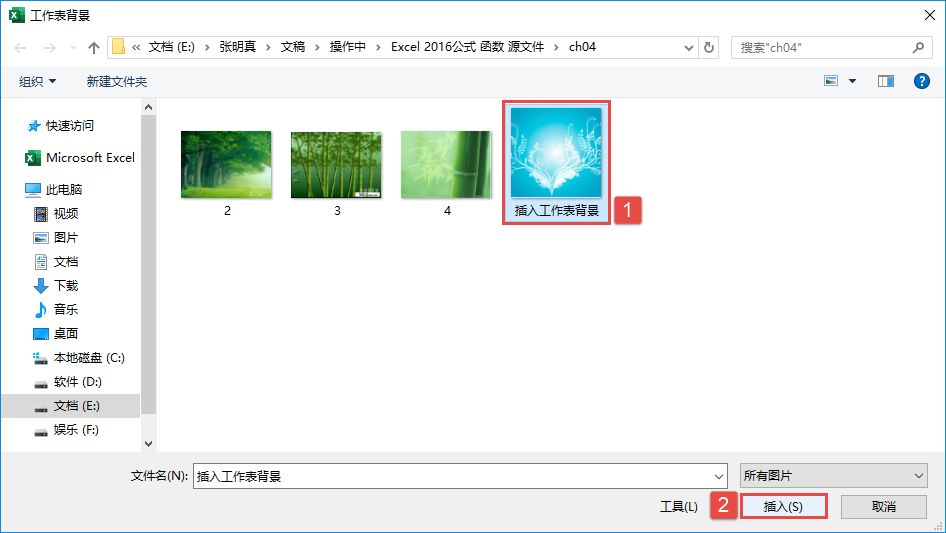
图4-10 选择工作表背景
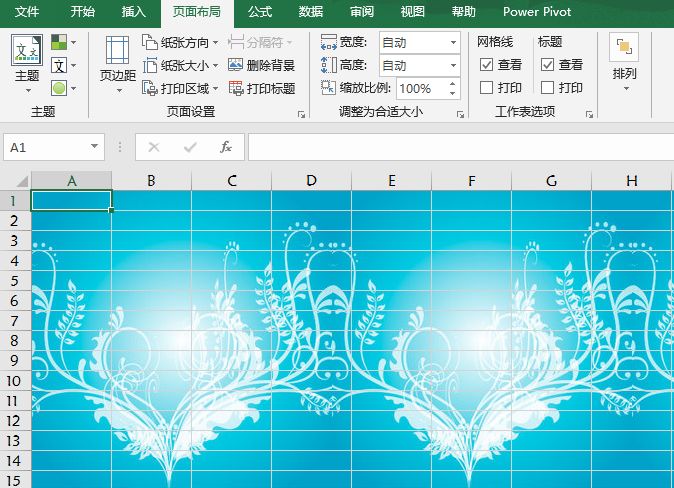
图4-11 插入工作表背景图片